コンピュータとそのプログラミングについてよく知っていても、いくつかのエラーが発生します。この記事では、そのような状況のXNUMXつを検討します。私たちは議論する予定です "ルートファイルシステムが定義されていません」間違い。インストールしてみてくださいUbuntuまたは他の人Linuxディストリビューションバージョン、このエラーは通常発生します。ルートファイルシステムに必要なすべての情報と、この問題を解決する3つの方法について説明します。搭乗
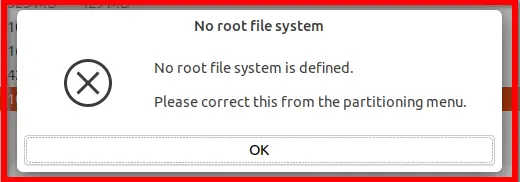
この質問について:ルートファイルシステムが定義されていません
問題をよりよく理解するために、最初にルートファイルシステムを簡単に理解し、次にその理由を説明し続けます。
ルートファイルシステムとは何ですか?
基本的に、ルートファイル システムは、ルートディレクトリと同じパーティションに配置されたファイルシステムです。これは、システムの起動時または起動時に他のすべてのファイルシステムが接続されるファイルシステムです。さらに理解するために、パーティション是ハードディスクドライブ(HDD)の理論的に独立した部分。一ファイルシステムこれは、コンピュータシステム上のファイルディレクトリを整理するために使用される階層構造です。としても知られているディレクトリツリー。当您使用Linuxそして他のUnixライクなオペレーティングシステム、これら目次以ルートディレクトリ初めに、目次さらに、一連のサブディレクトリ。次に、各サブディレクトリには他のサブディレクトリも含まれます。この定義の変形は、単一のパーティションまたはディスクにあるディレクトリツリー全体の一部です。
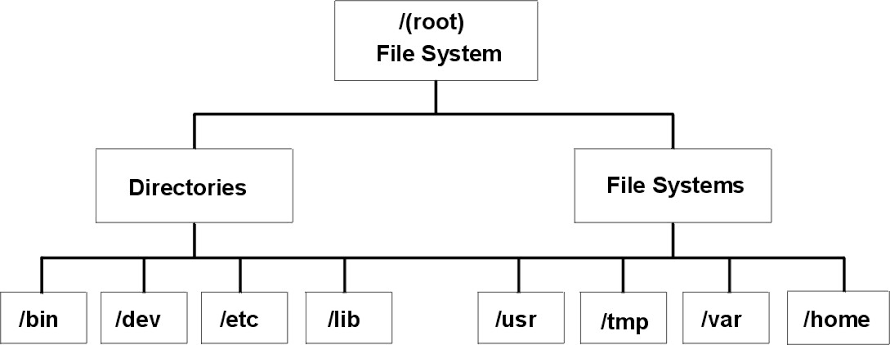
ルートファイルシステムはどのように機能しますか?
でシングルユーザーモードシステムを起動すると、ルートファイルシステムのみが使用可能になります。シングルユーザーモードは、機能が非常に限られている損傷したシステムを起動する方法です。出来る置換。修復が完了したら、別のパーティションにある他のファイルシステムをルートファイルシステムにマウントして、すべての機能を復元できます。それらがマウントされているディレクトリは、マウントポイント。ルートファイルシステムには重要なファイルが含まれているため、通常は小さくする必要があります。小さく、頻繁に変更されないファイルシステムは、損傷を受けにくいです。破損したルートファイルシステムは通常、システムができないことを示しますHDDガイドそして合格しなければならないフロッピーを起動しますクラスのための特別なオプションガイド。
未定義のルートファイルシステムの問題の原因は何ですか?
ルートファイルシステムとその支流について十分な知識がありません。ここで、問題の原因について詳しく学習します。インストールしてみてくださいUbuntuまたは他のLinuxディストリビューション版、このエラーは通常表示されます。このエラーに悩まされたほとんどのユーザーは、Ubuntuをインストールしようとしたときにこの問題が発生したと報告しました。ここで、Ubuntuをインストールしようとすると、なぜこのエラーメッセージが表示されるのか不思議に思う必要があります。クエリをクリアします。
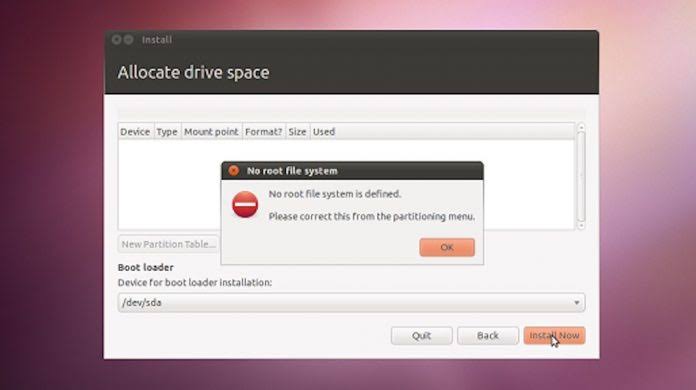
この質問有3つの主な理由。それらは次のとおりです。
- 有効なものを作成するのを忘れましたLinuxパーティション。
- あなたはそれを知らずにそれを使おうとしますWindowsパーティション(FATまたはFAT32)Ubuntuをインストールするには、Linuxパーティションが必要です。
- Linuxパーティションはすでに存在しますが、ルートパーティション( "/")が定義されていません、Ubuntuまたは他のLinuxディストリビューションをインストールするには、定義する必要があります。
あなたは今までにあなたのせいを見つけたに違いありません。人々はLinuxとそのパーティションについてあまり知らないので、このエラーは通常Ubuntuで発生します。次に、この問題をさらに解決します。
3修理未定義のルートファイルシステム最良の解決策問題
紹介します3種に対してルートファイルシステムが定義されていません疑わしい最良の解決策。すべてを使用する必要はありません。XNUMXつずつ試してみてください。ここでは複雑なことは何もありません。ソリューションの提供簡素化するステップバイステップガイド。問題を解決するには、いくつかの簡単な手順に従うだけです。さらに、最適な解決策は、状況のエラーの原因によって異なります。ケースの正確な原因を理解している場合は、最も具体的な解決策に直接ジャンプできます。
1. Linuxパーティションを作成し、ルートパーティションを割り当てます
以前にLinuxパーティションを作成するのを忘れた場合、この方法は非常に効果的です。問題を解決するには、以下の簡単な手順に従ってください。
ステップ1:「インストールタイプ」 ページ、XNUMXつ選択利用可能なパーティション。
ステップ2:今すぐクリック+ シンボル來パーティションを追加します。+記号をクリックすると、表示されます「パーティションを作成する」 窓。
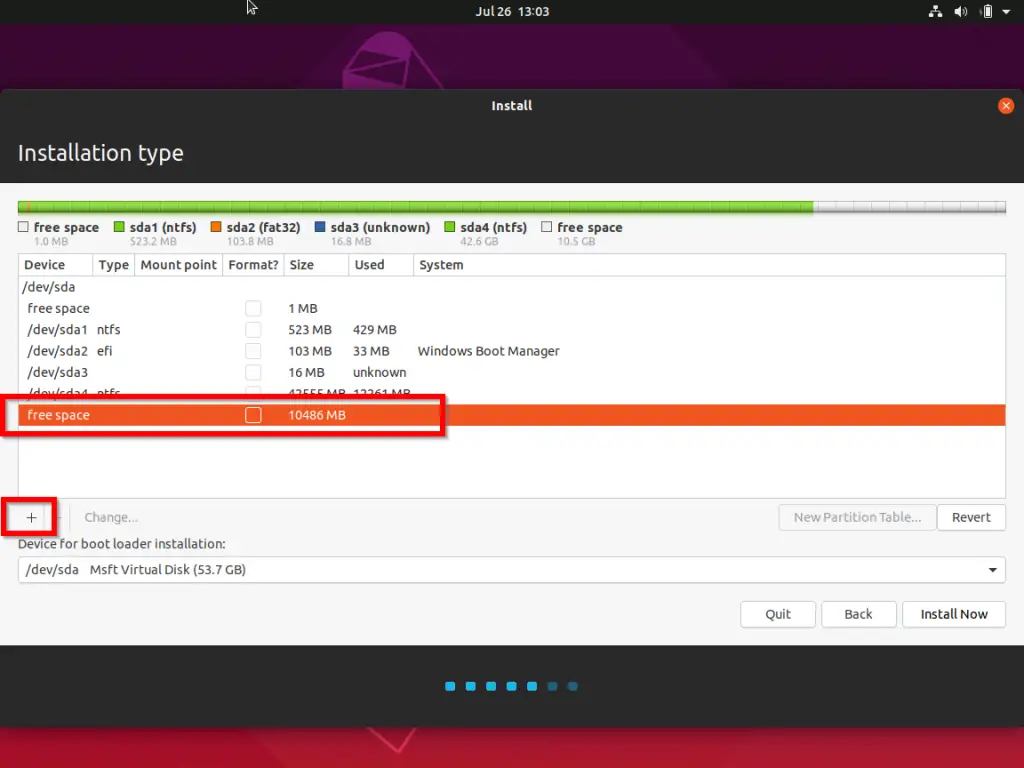
ステップ3:[パーティションの作成]ウィンドウで、[サイズフィールド、ディフォルト値はパーティションです的フルサイズ。でMBXNUMXつ入力してください值。
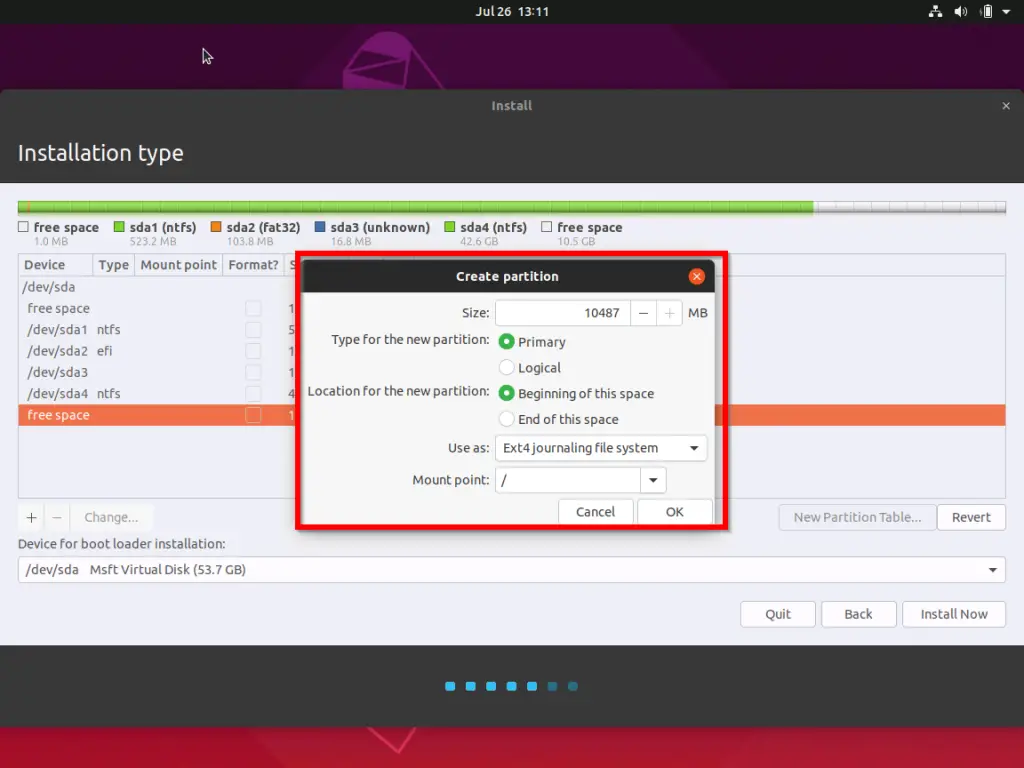
ステップ4:次に、パーティションタイプを選択します。主 パーティション或 論理 パーティション。
ステップ5:次に、新しいパーティションの場所で、を選択しますスペース的開始 或 空間的な終わり。
ステップ6:次に、XNUMXつを選択しますファイルシステム。デフォルトを選択できますExt4ジャーナルファイルシステム。
ステップ7:最後に、XNUMXつを選択しますマウントポイント。マウントポイントのドロップダウンメニューには、いくつかのオプションが表示されます。ここで、ルートパーティションの場合、選ぶ/。
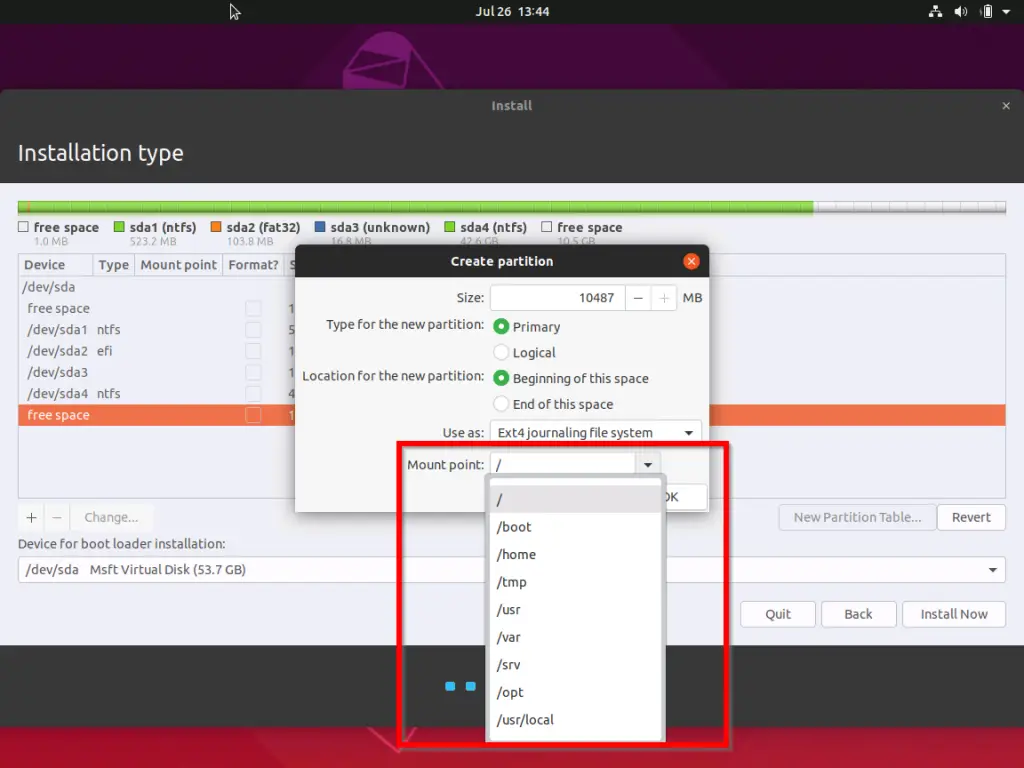
これを行ったら、をクリックします決定する。
終了した 問題が解決したかどうかを確認してください。
2.既存のWindowsパーティションを削除します
無意識のうちに選択した場合FAT32またはFATUbuntuをインストールするためのファイルシステム場合によっては、この方法が最適な方法になります。今、あなたはそれを削除する必要があります。パーティションを削除すると、空きパーティションとして表示されます。次に、新しいパーティションを作成できます。また、私たちを訪問することができますパーティションを削除するガイド。以下の簡単な手順に従ってください。
注:あなたもすることができます変更するパーティション。
ステップ1:まず、パーティションを削除する必要があります。この目的を達成するために、右クリックそれと選択削除。
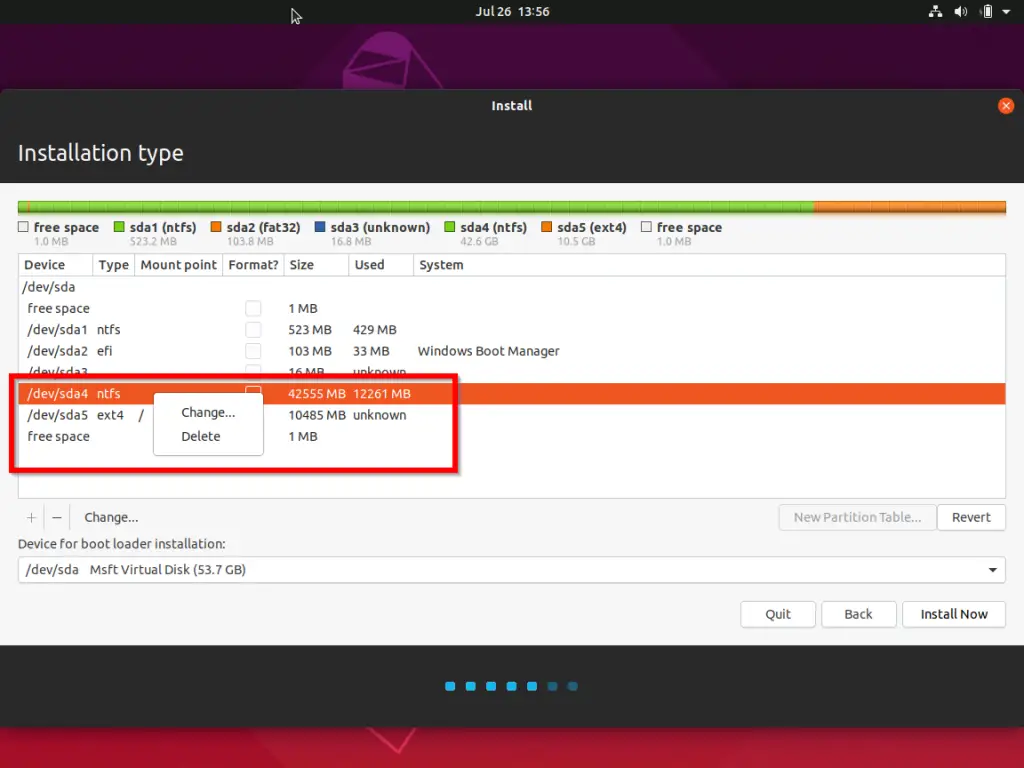
ステップ2:今すぐ選択変更する(変更)、ファイルシステム変更 Linuxファイルシステムです。
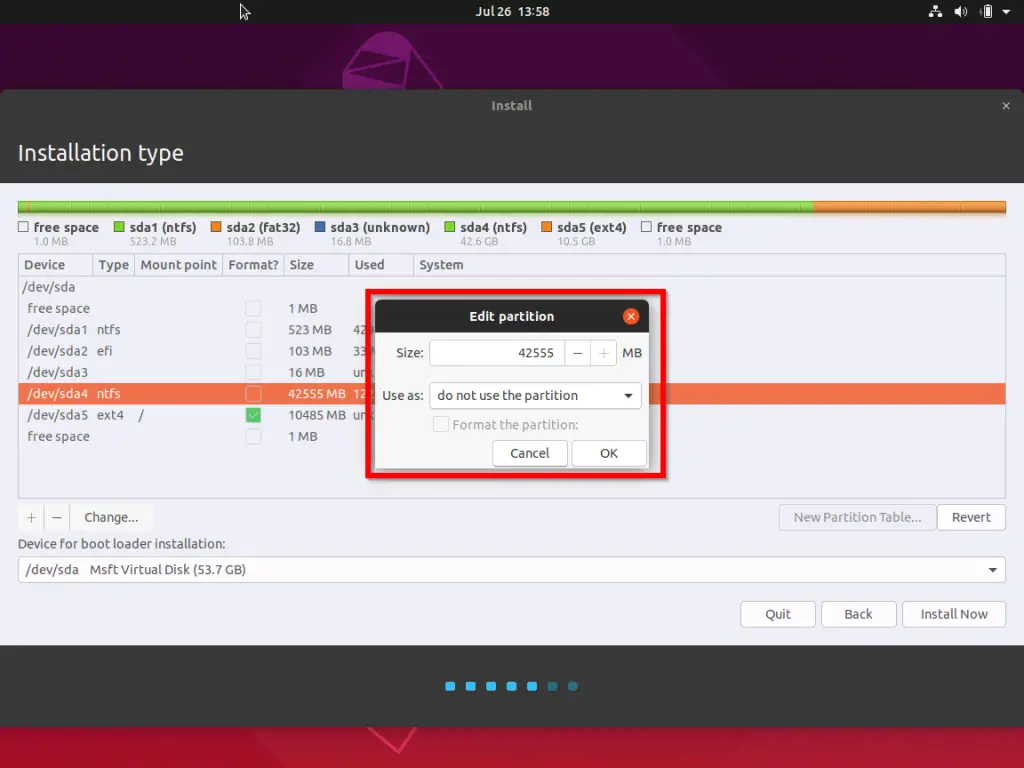
ステップ3:クリック変更する場合、ダイアログが読み込まれます。ファイルシステムをLinuxファイルシステムに変更するには、をクリックします。ドロップダウンメニュー。次に、XNUMXつを選択しますファイルシステム、次に「」をクリックします決定"。
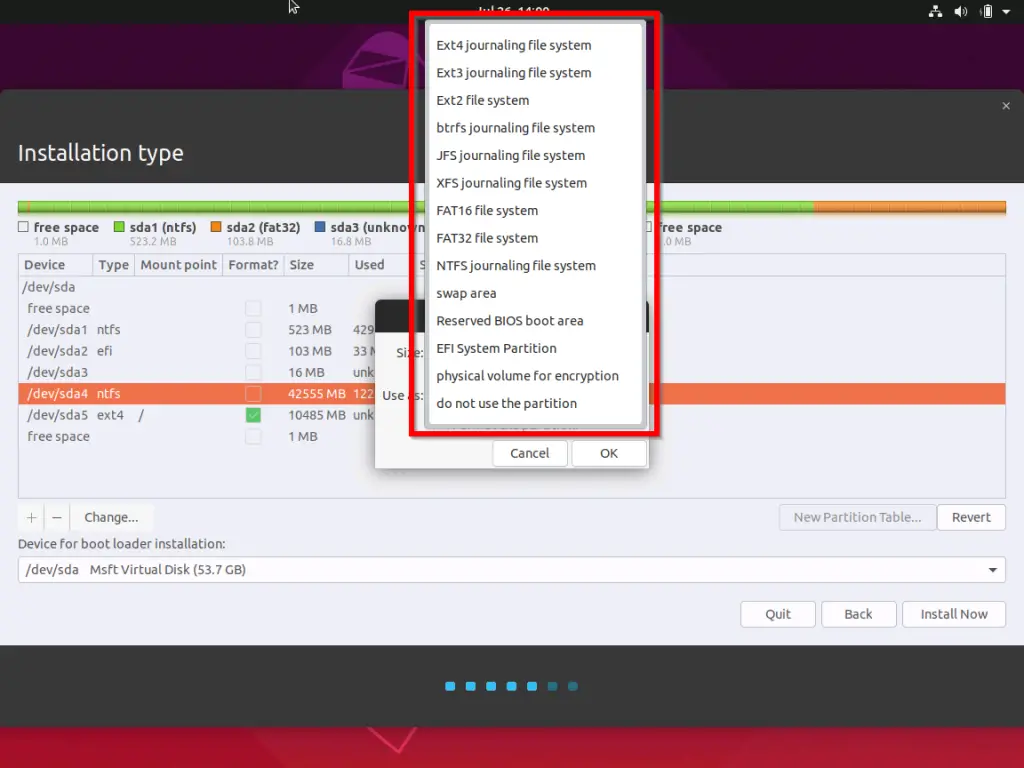
次に、このソリューションで問題が解決したかどうかを確認します。
3.ルートパーティションを定義します
ルート(/)パーティションを定義していない場合、このソリューションは正確に機能します。問題を解決するには、以下の手順に従ってください。
ステップ1:まず、rootユーザーとして使用するパーティションを右クリックして、変更する。パーティションをダブルクリックすることもできます。
ステップ2:ロード「パーティションの編集」オプションの後、「マウントポイント」それ以外、クリックドロップダウンメニューそして選ぶ/。
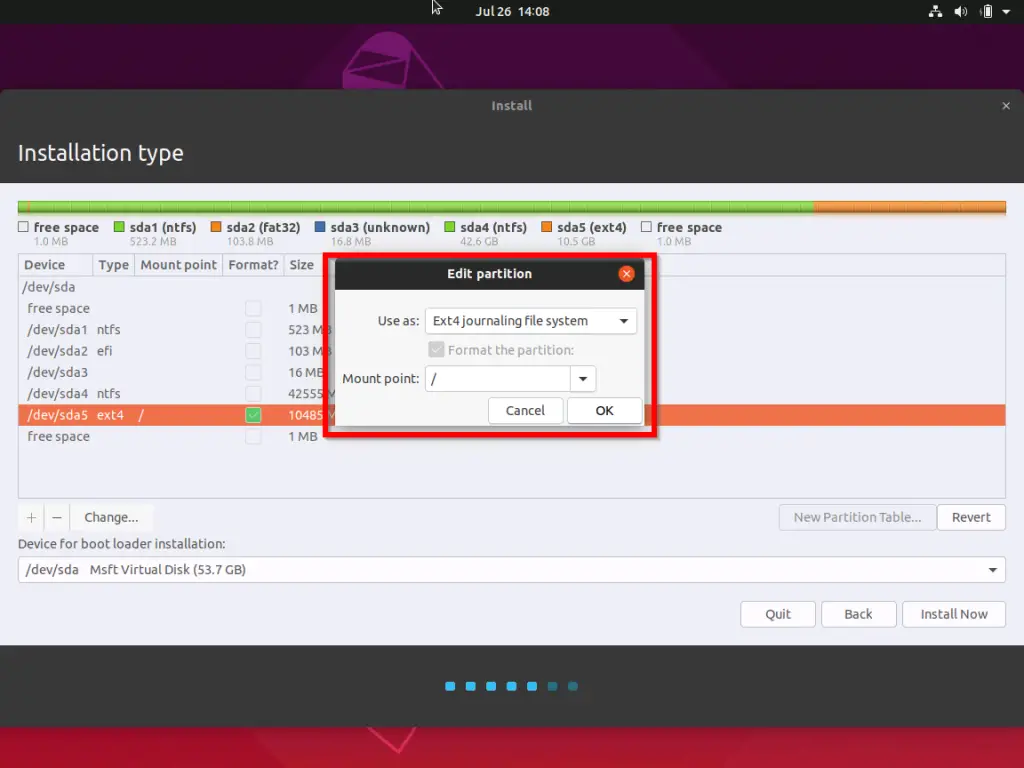
ステップ3:最後に、をクリックします決定する変更を保存するには
これで、Ubuntuのインストールを続行できるようになります。作成したパーティションを選択し、「フォーマット"列を選択し、[今すぐインストール]をクリックします。
結論
これらは「ルートファイルシステムが定義されていない」という問題を解決する的3つの最良の方法。それでも問題が解決しない場合は、訪問することをお勧めしますUbuntuフォーラムさらに助けを求めてください。ご不明な点、ご質問、ご提案がございましたら、お気軽に「コメント"セクション。私があなたを助けることができることを願っています。





